Come scannerizzare carta d’identità sulla stessa pagina
Per svolgere un importante lavoro, ti hanno chiesto di scansionare un documento di identità fronte e retro, così da inviarlo per la convalida di alcuni moduli. Purtroppo, però, tu non sei particolarmente esperto per quanto riguarda la tecnologia e avresti davvero bisogno di un aiuto, per evitare di commettere errori.
Come dici? Le cose stanno esattamente in questo modo e ti domandi se posso spiegarti come scannerizzare carta d'identità sulla stessa pagina? Certamente, non preoccuparti: sarai felice di sapere che sei capitato sul tutorial giusto e al momento giusto. Nel corso dei prossimi capitoli di questa mia guida, infatti, ti spiegherò dettagliatamente e, passo dopo passo, come riuscirci da PC, avvalendoti della soluzione integrata nelle stampanti multifunzione e di altre soluzioni alternative utili.
Detto ciò, se adesso non vedi l'ora di iniziare, segui attentamente le procedure che sto per spiegarti, in modo da riuscire facilmente e velocemente a svolgere il compito che ti sei prefissato di portare a termine. Arrivati a questo punto, non mi resta altro che augurarti una buona lettura e, soprattutto, un buon lavoro!
Indice
- Come scannerizzare carta d'identità sulla stessa pagina: stampa diretta
- Come scannerizzare carta d'identità sulla stessa pagina da computer
- Come scannerizzare carta d'identità sulla stessa pagina da smartphone e tablet
Come scannerizzare carta d'identità sulla stessa pagina: stampa diretta
Se hai necessità di acquisire entrambe le facciate della tua carta d'identità sulla stessa pagina per poi stamparle, e disponi di una stampante multifunzione con scanner incorporato, vi sono ottime probabilità che tu possa riuscire nell'impresa con estrema facilità, sfruttando la funzionalità di scansione 2-in-1 integrata nel sistema operativo.
Solitamente, la caratteristica in questione è accessibile premendo un tasto fisico apposito, oppure mediante la voce dedicata, disponibile nel menu di scansione (ad es. Scan) del sistema operativo.
Dopo aver selezionato la modalità operativa di cui sopra, posiziona la parte frontale della carta d'identità sul vetro della parte scanner, seguendo la posizione indicata sullo stesso, e premi sul pulsante per avviare la scansione della prima facciata del documento.
In seguito, attendi che la stampante ti segnali la necessità di girare il documento, capovolgi la carta d'identità sul lato corto e premi sul pulsante per avviare la scansione della seconda facciata.
Al termine di quest'ultimo step, la stampante dovrebbe automaticamente insieme le due parti di documento e imprimerle su carta, sulla medesima facciata del foglio.
Sfortunatamente, non mi è possibile fornirti indicazioni standard valide in tutti i casi, poiché la procedura è differente in base al modello e al produttore della periferica di stampa/acquisizione. Per farti qualche esempio pratico, lascia che ti spieghi come agire sugli apparecchi prodotti da alcuni noti protagonisti del settore.
Come scannerizzare carta d'identità sulla stessa pagina: Brother

Iniziamo dalle stampanti multifunzione a marchio Brother. In questo caso, la funzionalità in oggetto è denominata 2-in-1 ID copy ed è accessibile premendo il tasto fisico omonimo, posto sulla parte frontale dell'apparecchio, oppure accedendo al menu Scan della stampante multifunzione e selezionando la voce 2-in-1 ID copy, se il dispositivo è dotato di schermo touch-screen.
Dunque, per prima cosa, “risveglia” la stampante dallo stato di standby e avvia la scansione documento, schiacciando l'apposito tasto fisico oppure selezionando la voce di menu menzionata poc'anzi.
Fatto ciò, accedi al vetro dello scanner sollevando il comparto sovrastante, posiziona la carta d'identità in maniera opportuna, seguendo le guide virtuali disegnate (solitamente devi posizionarla in alto a sinistra, guardando l'apparecchio dalla parte frontale) e assicurati di rivolgere la parte frontale/interna (quella con la foto) verso il basso.
A questo punto, schiaccia il tasto Start sulla stampante, per avviare l'acquisizione della prima facciata, dopodiché capovolgi il documento sul lato corto e riposizionalo nell'angolo corretto del vetro scanner; per finire, ripremi il tasto Start della stampante, così da avviare l'acquisizione della seconda facciata della tessera e la stampa del documento su carta.
Come scannerizzare carta d'identità sulla stessa pagina: HP

Passiamo ora alle stampanti multifunzione HP. Per iniziare, seleziona la voce Copia dal menu funzioni virtuale della stampante, premi poi sulla dicitura Opzioni (a sinistra) e recati nelle sezioni Modalità di scansione > Copia ID su due lati.
Adesso, regola le opzioni di stampa in maniera appropriata, in base a quelle che sono le tue necessità (se necessario), premi sul pulsante Fine e poi sul riquadro presente nella parte destra dello schermo integrato sulla stampante.
A questo punto, posiziona il documento d'identità sul vetro dello scanner, rivolgendo la parte con la foto verso il basso e seguendo le linee guida per il posizionamento, dopodiché tocca il pulsante Scansione e attendi che l'acquisizione della prima facciata venga conclusa.
Ci siamo quasi: quando la stampante lo richiede, capovolgi il documento sul lato corto e premi nuovamente sul pulsante Scansione, per acquisire la seconda facciata della carta d'identità. Per concludere, tocca il pulsante Fine, indica il numero di copie del documento da stampare e premi sui pulsanti Fine e Copia, per concludere.
Sui modelli non recentissimi, il percorso da seguire è leggermente diverso: per attivare la stampa diretta del documento, devi aprire il menu Copia > Altre opzioni > Scansione ID su due lati > Scansione ID attiva, caricare il documento così come visto poco fa e premere sul pulsante Avvia, per avviare l'acquisizione delle due facciate e la conseguente stampa sul fogli.
Come scannerizzare carta d'identità sulla stessa pagina da computer
Se non hai la necessità di imprimere il documento su carta, bensì di salvarlo su un file, oppure se non disponi di una multifunzione (o quella che hai non presenta alcuna caratteristica dedicata ai documenti), puoi usare lo scanner per acquisire separatamente entrambe le facciate della carta d'identità e comporle poi con un software di videoscrittura qualsiasi.
Dunque, per iniziare, assicurati che lo scanner in tua dotazione (oppure il modulo di acquisizione della tua stampante) sia correttamente configurato sul computer, dopodiché apri il programma che sei solito usare per digitalizzare le foto e acquisisci entrambe le facciate della carta d'identità, salvandole in due file separati. Se riscontri difficoltà in una qualsiasi delle fasi di cui sopra, consulta senza esitare le guide disponibili sul mio sito, linkate poc'anzi.
Completata la digitalizzazione delle facciate del documento, non ti resta che unirle e salvarle in un file PDF, mediante uno dei programmi che ti elenco qui di seguito.
LibreOffice Writer (Windows/macOS/Linux)
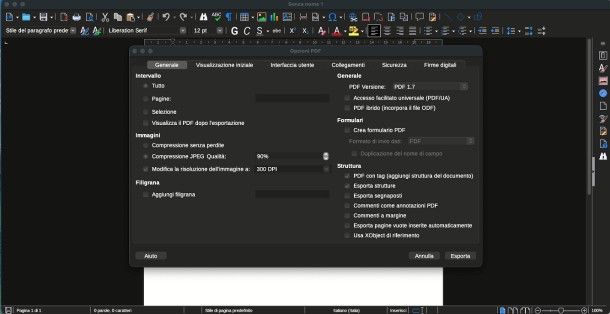
La prima soluzione a cui puoi rivolgerti è sicuramente Writer, il programma di videoscrittura incluso nella suite gratuita e open source LibreOffice. Esso consente di combinare tra loro immagini con estrema facilità, unendole in una sola pagina, e di salvare il documento risultante in formato PDF, senza ricorrere ad alcuna soluzione esterna.
Laddove sul tuo computer non fosse ancora presente la suite LibreOffice, che è disponibile sia per Windows che per macOS, provvedi a scaricarla e installarla a costo zero, seguendo le indicazioni che ti ho fornito in questa guida.
A installazione completata, apri LibreOffice usando l'icona aggiunta al menu Start di Windows, al menu delle app di macOS o al menu Vai > Applicazioni di quest'ultimo sistema operativo e clicca sul pulsante Documento Writer, sottostante il riquadro Crea, per avviare la creazione di un nuovo documento.
Adesso, clicca sul menu Inserisci > Immagine… del programma, seleziona il file contenente la prima facciata della carta d'identità e premi sul pulsante Apri, per importarlo nel programma. Ora, ridimensiona l'immagine importata, aiutandoti con i cursori presenti ai bordi, e vai a capo rigo schiacciando il tasto Invio, per almeno due volte consecutive.
A questo punto, ripeti i passaggi di cui sopra anche per la seconda facciata del documento e “raffina” l'aspetto dello stesso, finché non sei soddisfatto del risultato. Quando hai finito, apri il menu File > Esporta come > Esporta nel formato PDF di Writer e, a meno che tu non abbia limiti stringenti in termini di spazio occupato dal file, apponi il segno di spunta accanto alla voce Compressione senza perdite, sottostante la sezione Immagini.
Per finire, clicca sul pulsante Esporta, scegli il nome e il percorso da assegnare al file e premi sul bottone Salva, così da archiviarlo.
Microsoft Word (Windows/macOS/online)
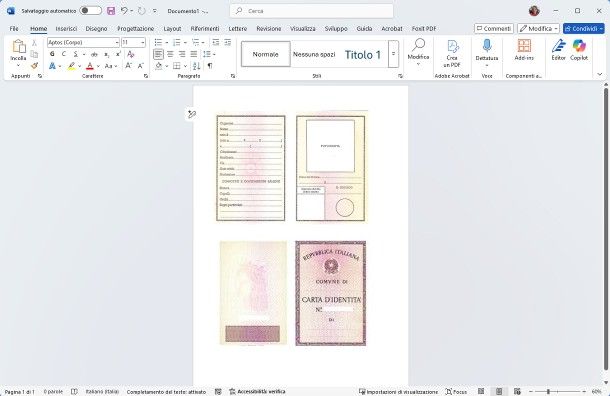
In alternativa, puoi ottenere lo stesso risultato usando Microsoft Word, lo storico software di videoscrittura promosso e distribuito da Microsoft, a oggi parte integrante della suite Microsoft 365. Come certamente saprai, Word non è un programma gratuito e, per poterne usufruire, bisogna sottoscrivere un piano in abbonamento al servizio citato poc'anzi (con possibilità di prova gratuita).
Se non disponi ancora del software ma sei interessato a utilizzarlo, ti tornerà certamente utile la guida in cui ti spiego come scaricare Word gratis, nella quale ho avuto modo di indicarti come attivare una sottoscrizione di prova a Microsoft 365.
Inoltre, ai fini di questa guida, puoi altresì avvalerti di Word per il Web, la controparte Web del servizio, accessibile gratuitamente con il solo ausilio del browser; per poterne usufruire, devi però disporre necessariamente di un account Microsoft, con il quale effettuare l'accesso.
Chiarito ciò, per poter realizzare il tuo documento, apri Microsoft Word sul tuo computer o, in alternativa, collegati al sito di Word per il Web; se necessario, effettua l'accesso al programma mediante l'account con il quale hai attivato la licenza Microsoft 365, o accedi a Word online utilizzando l'account Microsoft che intendi adibire allo scopo.
A partire da questo momento, le procedure si equivalgono. Per prima cosa, clicca sul pulsante per creare un nuovo documento, dopodiché apri la scheda Inserisci del programma e fai clic sul pulsante Immagini; ora, seleziona la voce Questo dispositivo/Immagine da file… e serviti del pannello che ti viene proposto, per selezionare il file contenente la prima facciata del documento.
Adesso, ridimensiona l'immagine importata a seconda delle tue esigenze, usando i cursori presenti sui bordi e, quando hai finito, schiaccia il tasto Invio per almeno due volte, così da ottenere una spaziatura sufficiente tra le due immagini.
A questo punto, inserisci nel file la seconda facciata del documento così come ti ho indicato poc'anzi, ridimensionala e, quando sei soddisfatto del risultato, procedi con il salvataggio del file: se utilizzi Word per Windows o macOS, apri il menu File > Salva… del programma, clicca sul pulsante Sfoglia/sul mio Mac e digita un nome da assegnare al file.
Ora, scegli una posizione del disco in cui archiviare il documento, assicurati che il menu a tendina relativo al formato del file sia impostato su PDF e procedi con il salvataggio del documento, cliccando sul pulsante Salva.
Su Word per il Web, invece, devi aprire il menu File > Esporta > Scarica come PDF, cliccare poi sul pulsante Scarica e scegliere la posizione più opportuna, mediante il pannello dell'Esplora File/Finder che va ad aprirsi.
Altre soluzioni utili
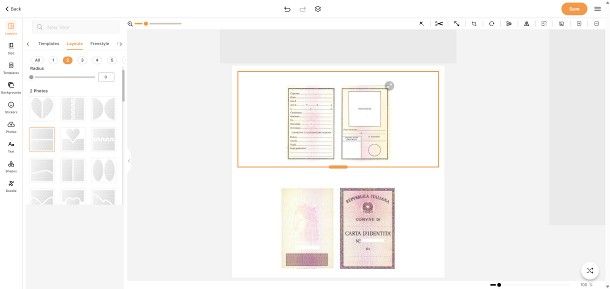
Se, per qualche motivo, ritieni che le soluzioni indicate poc'anzi non facciano al caso tuo, sarai ben felice di sapere che vi sono molte altre strade da poter percorrere, al fine di raggiungere risultati altrettanto soddisfacenti.
In primo luogo, ti sarà utile sapere che quasi tutti i programmi di videoscrittura alternativi a quelli visti poco fa (ad es. Apple Pages, OpenOffice Writer, Documenti Google o Calligra Words) consentono di importare immagini e ridisporre queste ultime in una pagina singola, così da comporre un documento completo, pronto da salvare.
Qualora avessi invece necessità di combinare le due facciate della tua carta d'identità su un singolo foglio, e di archiviarle poi in formato immagine, puoi invece rivolgerti a uno dei tantissimi programmi o servizi online per affiancare le foto: c'è davvero l'imbarazzo della scelta!
Come scannerizzare carta d'identità sulla stessa pagina da smartphone e tablet
Come dici? Non disponi di una stampante/computer o, semplicemente, ritieni più comodo agire da smartphone e tablet? In questo caso, puoi “acquisire” i tuoi documenti con la fotocamera del dispositivo e combinarli, usando una delle applicazioni elencate qui sotto.
Adobe Scan (Android/iPhone/iPad)
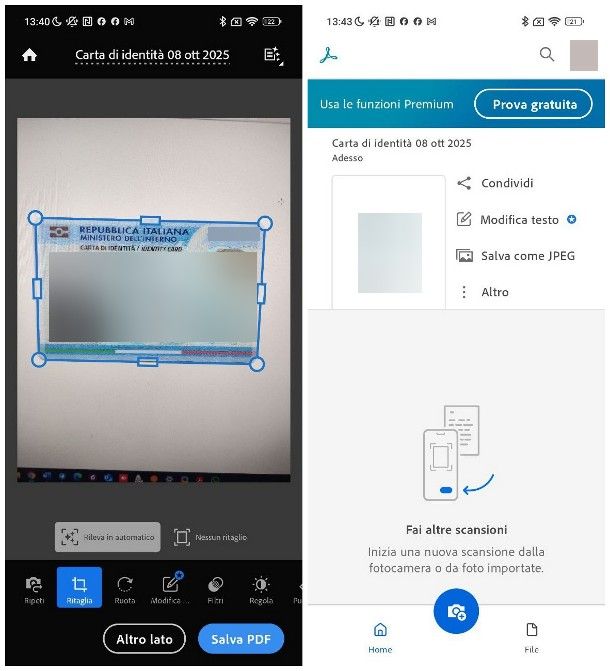
La prima app di cui voglio parlarti è Adobe Scan: promossa e distribuita dal big alle spalle dei celeberrimi Acrobat Reader e Photoshop, essa consente di acquisire rapidamente documenti di vario tipo, con l'aiuto dell'intelligenza artificiale, e salvarli in diversi formati. L'applicazione è gratuita e disponibile sul Play Store, sui market per Android destinati ai device privi di servizi Google e su App Store, ma richiede l'accesso a un account Google, Apple Account, profilo Facebook o Adobe ID per poter essere usata.
Usarla è semplicissimo: dopo aver scaricato l'app dal market di riferimento a bordo del tuo device, aprila e accedi alla stessa, usando uno dei sistemi indicati poc'anzi.
Successivamente, autorizza l'app per l'uso della fotocamera, rispondendo in maniera affermativa all'avviso che compare sullo schermo, e fai tap sulla voce Carta di identità, che risiede subito sotto l'area di inquadratura.
Adesso, inquadra la prima facciata della carta d'identità avendo cura di tenere la mano ben ferma, e attendi che Adobe Scan la acquisisca in autonomia; laddove ciò non dovesse succedere, quando l'immagine è nitida a sufficienza, premi sul cerchio bianco per forzarne l'acquisizione e traccia i bordi in maniera opportuna, usando il pulsante Ritaglia presente nella schermata successiva.
A questo punto, fai tap sul pulsante Altro lato e, in maniera analoga a quanto visto poco fa, acquisisci (ed eventualmente ritaglia) la seconda facciata del documento.
Quando hai finito, assegna un nome al file digitandolo nel riquadro superiore dell'app, tocca il pulsante Salva PDF e, terminata l'elaborazione del file, scegli se condividere il PDF ottenuto in un'altra app (i file convertiti sono sempre disponibili in cloud, oppure nella scheda File di Adobe Scan), salvare l'acquisizione come JPG oppure scaricare il file sul dispositivo; in quest'ultimo caso, dovrai prima fare tap sulla voce Altro.
TesSa: tessere e documenti (Android/iPhone/iPad)
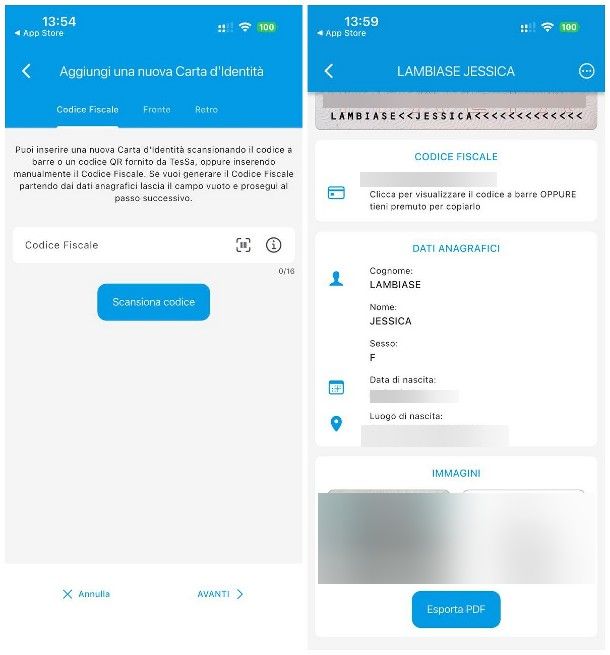
Altra interessante app della categoria è sicuramente TesSa: essa consente di realizzare una sorta di portafogli digitale contenente la propria carta d'identità, la patente o il codice fiscale, così da poterli esibire al momento giusto, e senza dover necessariamente ricorrere ai documenti fisici. Inoltre, TeSa consente di unire le facciate dei documenti su una singola pagina, esportabile in formato PDF.
L'applicazione è gratuita con annunci pubblicitari, che si possono eliminare acquistandone la versione Pro (costa 2,99 euro), ed è disponibile per Android (anche su market alternativi al Play Store), iPhone e iPad; tuttavia, TesSa permette di gestire soltanto i documenti in formato card e, di conseguenza, non è adatta a chi non possiede la Carta d'Identità Elettronica.
Mi chiedi come si usa? È molto semplice. Dopo aver installato l'app dal market di riferimento a bordo del tuo device, aprila, tocca il pulsante OK (in basso) e avvia l'acquisizione di un nuovo documento, premendo sul simbolo [+] (in basso a destra).
Ora, fai tap sul pulsante Carta d'Identità Elettronica, fai tap sulla voce Scansiona codice e, dopo aver autorizzato l'app all'uso della fotocamera, inquadra il codice a barre presente sul retro della carta d'identità; se preferisci, puoi inserire manualmente il tuo codice fiscale, digitandolo nella casella preposta.
Adesso, fai tap sul pulsante Avanti, digita il tuo nome e cognome negli appositi campi (le restanti informazioni sono superflue ai fini di questa guida) e premi sui pulsanti Avanti e Fine, per generare una sorta di anteprima della tua carta d'identità virtuale.
Se tutto è filato liscio, dovresti ora visualizzare il fronte del documento virtuale creato manualmente, nella schermata Home dell'app; quando ciò avviene, fai tap su di esso, così da mostrarne il retro, individua la casella Immagini e fai tap sul simbolo del quadretto con la dicitura Fronte, per acquisire, tramite la fotocamera, la parte anteriore della tua carta d'identità reale.
Infine, ripeti lo stesso passaggio agendo sul simbolo del quadretto con la dicitura Retro e, quando hai acquisito entrambe le immagini, premi sul pulsante Esporta PDF. Ora, non ti resta che premere sul simbolo della condivisione e usare il solito menu di sistema, per condividere il documento in altre app, archiviarlo in memoria o stamparlo.

Autore
Salvatore Aranzulla
Salvatore Aranzulla è il blogger e divulgatore informatico più letto in Italia. Noto per aver scoperto delle vulnerabilità nei siti di Google e Microsoft. Collabora con riviste di informatica e ha curato la rubrica tecnologica del quotidiano Il Messaggero. È il fondatore di Aranzulla.it, uno dei trenta siti più visitati d'Italia, nel quale risponde con semplicità a migliaia di dubbi di tipo informatico. Ha pubblicato per Mondadori e Mondadori Informatica.






